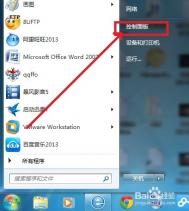现在很多朋友都是通过无线网络连接上网的,但也有部分朋友是通过宽带连接连网的,在Windows10系统下,创建宽带连接之后不会在桌面上自动出现 连接快捷方式,这导致很多用户找不到宽带连接在哪里,下面我们就来和大家分享一下在Windows10桌面上创建宽带连接快捷方式的方法。
Win10宽带连接在哪?
(本文来源于图老师网站,更多请访问https://m.tulaoshi.com/diannaorumen/)想要找到Win10的宽带连接,首先必须您此前已经创建了Win10宽带连接。
创建Win10宽带连接后,我们可以在控制面板里面的网络连接中找到,在下面的Win10创建宽带连接快捷方式方法步骤截图中,大家可以看到。。
另外,也可以直接点击桌面右下角的网络图标,在弹出的网络连接选项中,也可以找到宽带连接。
Win10创建宽带连接快捷方式方法
如果觉得,每次找宽带连接比较麻烦的话,建议大家为创带连接创建桌面快捷方式,这样每次在电脑桌面中,就可以快速找到宽带连接了。具体方法如下。
在Win10桌面右下角的网络图标中右键,然后点击。
然后在打开的网络和共享中心,点击左侧的。
最后,在打开的网络连接界面中,找到已经创建成功的宽带连接,然后在其上面右键,之后选择,弹出的确认框中,点击确认即可。
之后,我们再回到Win10桌面,就可以看到宽带连接快捷方式了。
通过上述详细步骤的介绍之后,用户对Windows10系统下宽带连接的位置和在桌面上创建宽带连接快捷方式的方法有了一定的了解了,需要通过宽带连接的朋友赶紧学习起来,在桌面上创建个宽带连接快捷方式,这样能够快速地进行连网操作。
(本文来源于图老师网站,更多请访问https://m.tulaoshi.com/diannaorumen/)